Identifiera dubblettposter och sammanslå
Dubblettposter kan krypa in i dina data när du eller någon annan anger data manuellt eller importerar mycket data samtidigt. Med Microsoft Dataverse kan du hantera potentiella dubbletter genom att identifiera dubbletter för aktiva poster såsom konton och kontakter.
När du vet att det finns dubblettposter kan du slå samman dubbletterna och behålla de poster du vill. När du sammanfogar en post sammanfogas även eventuella relaterade eller underordnade poster. Administratör kan också innehålla dubblettidentifieringsregler så att dubbletter upptäcks vid tidpunkten för att ange eller uppdatera poster eller för att importera poster.
Kommentar
Den nya upplevelsen av identifiering av dubbletter och sammanslagningar stöds när dubbletter identifieras när du anger data manuellt i programmet och inte under importen. Dubblettidentifiering inte i offline- eller offlineläge.
Lös dubbletter när du skapar eller uppdaterar poster
När du skapar eller uppdaterar en dubblett av poster kan du antingen ignorera dialogrutan för dubblettidentifiering och spara posten, eller så kan du slå samman dubbletterna för att hålla data rena.
Kommentar
Alternativet för att sammanslå är endast tillgängligt för entiteter för konto, lead och kontakt. Alternativet Sammanslå kan endast aktiveras om en dubblettpost i samma tabell har markerats. Det finns inte stöd för att slå samman dubblettposter från olika tabeller.
När du sparar en ny post eller uppdaterar poster visas en lista över dialogrutan Dubblettposter finns visas om dubbletter hittas som grundas på de dubblettidentifieringsregler som har konfigurerats för organisationen. Mer information: Ställ in regler för dubblettidentifiering för att optimera dina data
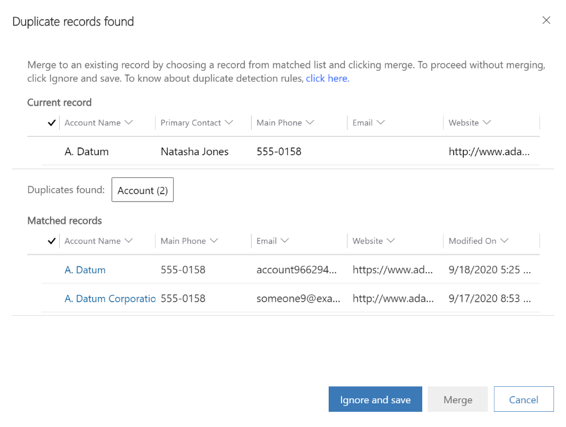
Dialogrutan visar följande information:
Avsnittet Aktuell post i dialogrutan visar posten som skapas eller uppdateras.
Avsnittet Dubbletter hittade visar antalet dubbletter som hittats tillsammans med posttypen.
I avsnittet matchade poster visas möjliga dubblettposter.
Kolumnerna i rutnätet visas dynamiskt utifrån dubblettidentifieringsregeln, så att du kan se relevant information för att identifiera varför en post ansågs vara en dubblett. Till exempel, baserat på regeln, om två konton visar sig vara dubbletter på grund av samma kontonamn och e-postadress, kolumnerna Kontonamn och E-post visas i rutnätet.
Kommentar
Om dubblettidentifieringsregeln inte är inställd på att exkludera inaktiva poster betraktas både aktiva och inaktiva poster vid identifiering av dubbletter. Mer information: Ställ in regler för dubblettidentifiering för att optimera dina data
Du kan ignorera dubbletterna och spara den nya eller uppdaterade posten eller koppla dubblettposter.
Om du vill spara dubblettposten markerar du Ignorera och spara.
- ELLER -
Om du vill koppla dubblettposter under avsnittet matchade poster markerar du posten du vill koppla och väljer sedan slå samman.
Dialogrutan sammanslå (posttyp) visas.
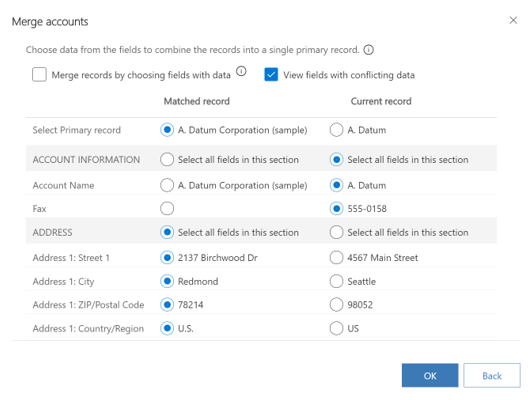
Välj den primära posten i dialogrutan.
Kommentar
Alternativet att välja en primär post är tillgängligt när båda posterna redan finns i systemet. Om en dubblett identifieras när en ny post sparas, betraktas den nya posten alltid som den sekundära posten.
Den primära posten behålls och den sekundära posten inaktiveras. Data från den sekundära posten kopieras till den primära posten. När du väljer en primär post väljs som standard alla fält i de primära posterna. Detta innebär att data i de markerade fälten behålls. Du kan välja bland fälten endast från den sekundära posten. När du gör det kopieras data från de valda fälten i den sekundära posten över till den primära posten och sparas. Alla anteckningar, aktiviteter och uppgifter som är associerade med den sekundära posten länkas till den primära posten.
Använd följande alternativ för att välja vilka fältinformationen ska behållas och välj OK:
Sammanslå poster genom att välja fält med data: när du väljer det här alternativet väljs alla fält med data oavsett om data finns i den primära posten eller den sekundära posten. Om både primära och sekundära posterna har data i samma fält, väljs den primära postens fält.
Visa fält med motstridiga data: när du väljer det här alternativet visas endast de fält med data som är i konflikt så att du snabbt kan välja vilka fält du vill spara data från. Detta är särskilt användbart när det finns data i flera fält och du endast vill visa data som skiljer sig från de två posterna. Det här alternativet är markerat som standard.
Markera alla fält i det här avsnittet: när du väljer det här avsnittet markeras alla fält som är tillgängliga i det avsnittet av en post så att du inte behöver markera fälten i avsnittet manuellt. Det fungerar som alternativet "Välj alla" för fält i ett avsnitt.
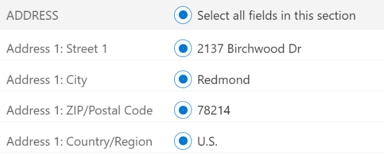
Kommentar
Du kan inte sammanslå data till en inaktiv post.
Sammanslå poster från ett rutnät
Du kan koppla, eller slå ihop, två lead-, konto- eller kontaktposter.
Att sammanslå två poster
Välj två poster av samma posttyp i listan över konton, kontakter eller leads och välj på kommandofältet sammanslå.
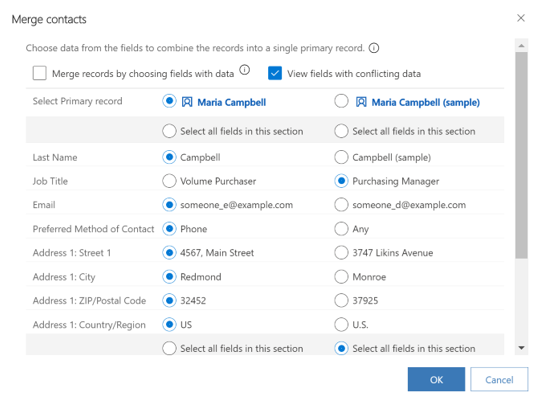
Följ anvisningarna i avsnittet Lös dubbletter när du skapar eller uppdaterar poster i det här ämnet.
Se även
Identifiera dubblettdata så att du kan korrigera eller ta bort den
Importera data (alla posttyper)
Söka efter dubbletter
Konfigurera regler för dubblettidentifiering
Kör systemuppgifter om du vill identifiera dubbletter
Ta bort flera poster samtidigt